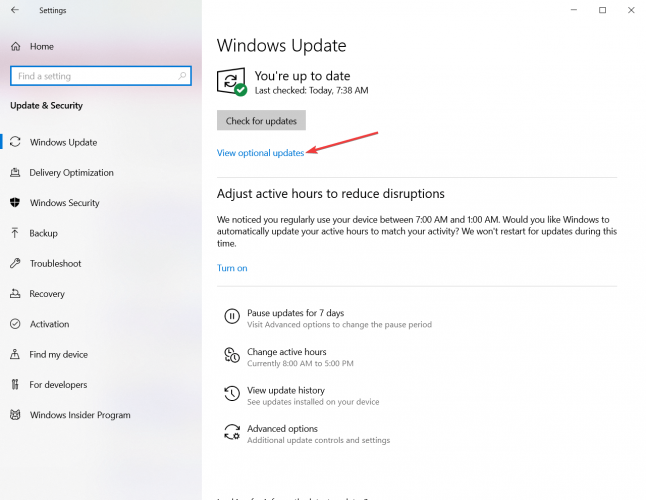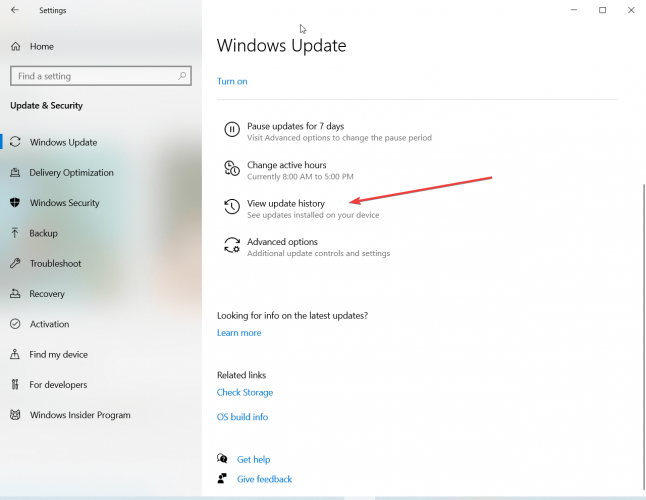Як перевірити наявність драйверів за допомогою перегляду необов’язкових оновлень
- Microsoft змінила спосіб перевірки драйверів, а з Windows 10 версії 2004 спростила та безпечніше завантажувати та встановлювати нові драйвери.
- Усі оновлення драйверів тепер перелічені в опції Переглянути необов’язкові оновлення. Це означає, що вам більше не потрібно перевіряти наявність драйверів у диспетчері пристроїв.
- Вам потрібна додаткова інформація про драйвери Windows 10? Ви можете знайти їх усі в розділі Драйвери для Windows 10.
- Якщо вам потрібні будь-які вказівки щодо будь-чого, пов’язаного з Windows та іншого, перейдіть до нашого Центру технічних підручників, і ви знайдете відповідь.
Зберігайте свій ПК здоровим, оновлюючи драйвери. Цей інструмент допоможе виявити старі та несправні драйвери та автоматично здійснить пошук хорошої версії. Таким чином, ви будете використовувати всі компоненти вашої системи на повному газі. Перевірте свої драйвери у 3 простих кроки:
- Завантажте DriverFix зараз безкоштовно (безпечне завантаження)
- Запустіть програму та натисніть піктограму Сканування
- Дочекайтеся завершення сканування та починайте встановлювати необхідні драйвери
- DriverFix успішно завантажено 37 138 читачами цього місяця.
Драйвери, або, краще сказати, проблемні драйвери – одна з основних причин проблем з оновленнями і навіть BSoD.
Microsoft змінила спосіб перевірки драйверів, а з Windows 10 версії 2004 спростила та безпечніше завантажувати та встановлювати нові драйвери.
Усі оновлення драйверів тепер перелічені в опції Переглянути необов’язкові оновлення. Це означає, що вам більше не потрібно перевіряти наявність драйверів у диспетчері пристроїв.
Згідно з недавнім документом, виданим Microsoft, вони оцінять якість та надійність оновлення драйверів Windows 10, аналізуючи дані, що надходять з когорт.
Когорти відносяться до набору систем і пристроїв, що мають однакові атрибути націлювання, включаючи HWID, CHID та версію ОС.
Ще однією ідеєю цього кроку було те, що виробники обладнання могли б блокувати оновлення, коли ви намагаєтесь встановити несумісні драйвери.
Як я можу перевірити наявність драйверів за допомогою перегляду додаткових оновлень?
- Натисніть кнопку Windows і натисніть кнопку Налаштування (зубчасте колесо над кнопкою живлення).
- Далі натисніть Оновлення та безпека.
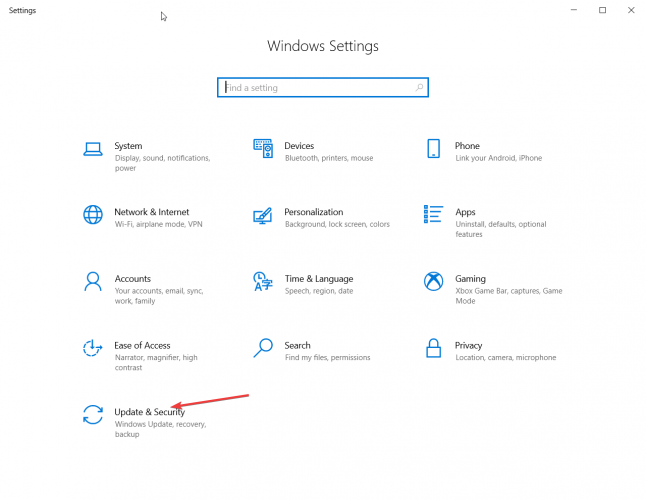
- У вікні Windows Update натисніть опцію Переглянути додаткові оновлення.
![Як перевірити наявність драйверів за допомогою перегляду необов’язкових оновлень]()
- У наступному вікні ви побачите категорію Оновлення драйверів, але жодних оновлень. Для цього вам фактично потрібно натиснути на Оновлення драйверів, щоб розширити його можливими оновленнями.
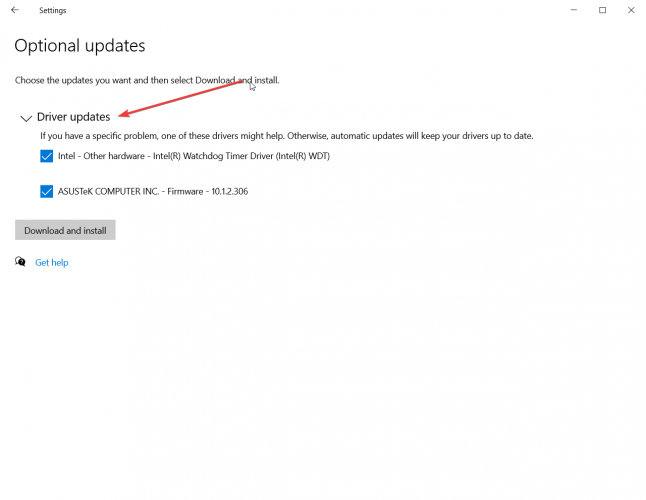
- Установіть прапорці біля драйверів, які ви хочете встановити, і натисніть кнопку Завантажити та встановити.
Як я можу дізнатись, які драйвери я встановив?
Якщо ви встановили драйвери і у вас виникають деякі проблеми, ви завжди можете перейти на веб-сайт виробника та завантажити попередню версію. Але звідки ти знаєш, у кого з них була проблема?
Це просто, вам просто потрібно перевірити історію оновлень:
- У вікні Windows Update натисніть опцію Переглянути історію оновлень.
![Як перевірити наявність драйверів за допомогою перегляду необов’язкових оновлень]()
- Тепер натисніть опцію Оновлення драйверів, і ви побачите список з усіма попередніми встановленими драйверами в комплекті з їх версіями.
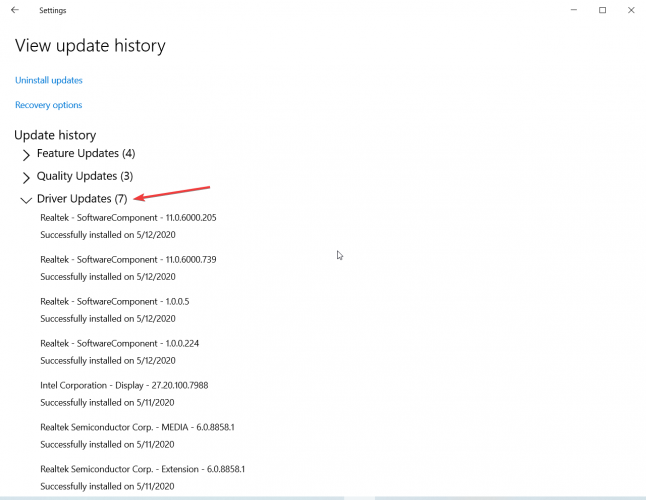
Вам подобається новий спосіб оновлення драйверів? Розкажіть нам все про це в розділі коментарів.